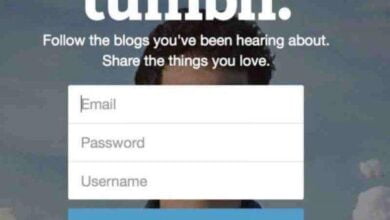كيف تتم دعوتك لاستخدام Telegram عبر WhatsApp؟ – سريع وسهل

يمكنك دعوة لاستخدام تطبيق Telegram مباشرة من الإعدادات. عند القيام بذلك ، ما عليك سوى اختيار دردشة WhatsApp وسيتم إرسال رابط الدعوة. عندما ينقر المستخدم على الرابط ، سيتم إعادة توجيهه إلى تطبيق Telegram لبدء عملية الاستخدام. أي ، قم بإنشاء حساب أو افتح الواجهة إذا كان لديك حساب بالفعل.
لديك أيضًا خيار مشاركة الدردشة من WhatsApp إلى Telegram ، نظرًا لأن كلاهما تطبيق مراسلة ، مما يسمح لك بالتفاعل مع بعضكما البعض ، إما باستخدام نفس محتوى الوسائط المتعددة في الدردشة أو الروابط. بالطبع ، لكل تطبيق ملصقاته وتخصيصاته ، لأن هذه خصائص فريدة لكل تطبيق.
كيف ترسل رابط Telegram الخاص بك إلى جهات اتصال WhatsApp؟
يمكنك مشاركة رابط إلى جهة اتصال WhatsApp مباشرة من Telegram. لديك أيضًا خيار إرسال مقاطع فيديو Telegram إلى WhatsApp ، نظرًا لأن كلا النظامين يقومان بتثبيت عنصر واجهة مستخدم على هاتفنا المحمول يسمح لنا بالتفاعل مع بعضنا البعض. لإرسال رابط وتحريض أصدقائك ، يجب عليك:
- افتح تطبيق Telegram الخاص بك.
- انقر على 3 خطوط أفقية لعرض قائمة الخيارات.
- اختر خيار “دعوة الأصدقاء”.
- المس المكان الذي يظهر فيه “مشاركة Telegram”.
- في القطعة من التطبيقات التي تظهر اختر WhatsApp.
- ثم يتم عرض قائمة جهات الاتصال الخاصة بك ، ما عليك سوى اختيار الشخص الذي تريده وهذا كل شيء.

ماذا تفعل لدعوة جهات الاتصال الخاصة بك إلى مجموعة على Telegram؟
عند الدخول إلى مجموعات Telegram ، يمكنك دعوة جهات الاتصال الخاصة بك عن طريق إرسال رابط حتى تتم إعادة توجيههم إليها. يمكن إرسال هذا الرابط المنسوخ عبر دردشة WhatsApp و Twitter و Facebook و Instagram وأي منصة مراسلة تقريبًا. للقيام بذلك ، ما عليك سوى:
- افتح تطبيق Telegram من هاتفك المحمول.
- أدخل المجموعة التي تريد دعوة جهات الاتصال إليها.
- اضغط على اسم المجموعة للدخول إلى ملف التعريف.
- من معلومات المجموعة ، نضغط مع الاستمرار على رابط الدعوة ويتم عرض خيار “نسخ”.
- حدد جهة الاتصال التي نريد دعوتها.
- ابدأ محادثة معه وانتقل إلى “لصق” الرابط المنسوخ.
من المهم معرفة أن رابط الدعوة يظهر فقط إذا كانت المجموعة عامة ، وإلا عند إنشاء Telegram خاص ، يمكن للمسؤول “إضافة أعضاء” أو توزيع رابط الدعوة بنفس الطريقة.
كيفية دعوة جهات الاتصال إلى Telegram باستخدام WhatsApp web؟
يحتوي Telegram على إصدار للكمبيوتر الشخصي حيث كل ما عليك فعله هو نسخ رابط الدعوة ، ثم لصقه في دردشة WhatsApp على الويب ، أو إرساله إلى جهة الاتصال التي تريدها. وبالمثل ، إذا كنت لا ترغب في تنزيل تطبيق Telegram ، فيمكنك أيضًا استخدام إصدار الويب الخاص به حتى لا تقوم بتنزيل أي شيء. لدعوة جهات الاتصال إلى Telegram باستخدام WhatsApp web ، ما عليك سوى:
- قم بتسجيل الدخول إلى Telegram Web إما عن طريق مسح QR أو باستخدام رقم الهاتف.
- أدخل الإعدادات أو “الإعداد”.
- انقر فوق “قلم رصاص” في الجزء العلوي لتحرير ملف التعريف الخاص بك.
- ستلاحظ في الجزء السفلي رابط ملف التعريف الخاص بك ، ما عليك سوى المضي قدمًا في نسخه.
- افتح WhatsApp Web وحدد جهة الاتصال التي تريدها.
- يمكنك لصق الرابط المنسوخ وهذا كل شيء.
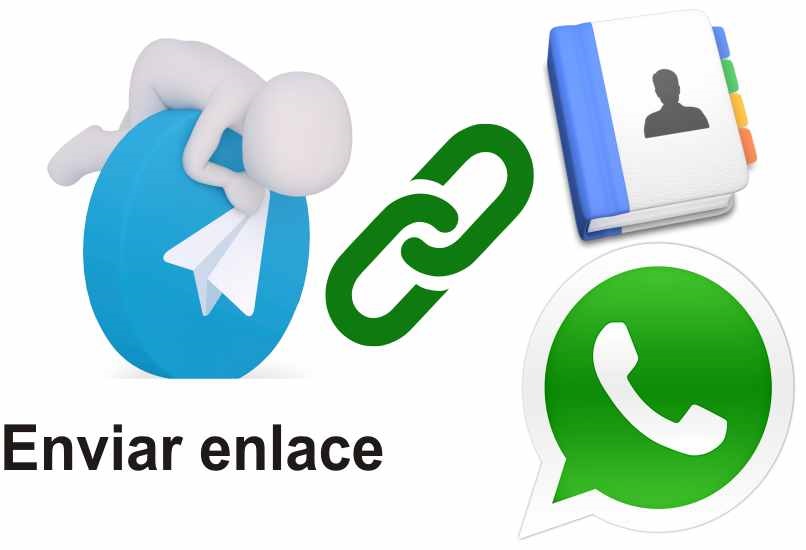
ما هي طريقة معرفة ما إذا كانت جهة الاتصال على WhatsApp لديها Telegram؟
من السهل جدًا معرفة جهة اتصال WhatsApp التي تستخدمها Telegram ، نظرًا لأن نفس الواجهة تسمح لك بمزامنة جهات الاتصال. حتى عند تثبيت Telegram ، يأتي هذا الإعداد افتراضيًا. بالطبع لا توجد قائمة تشير إلى أي منهما ، يجب على المالك تمييز ومعرفة جهات اتصال WhatsApp الخاصة به.
أي ، عند المزامنة ، يتم عرض أولئك الذين يستخدمون Telegram من قائمة جهات الاتصال الخاصة بك وسيتمكن المالك من التمييز بين الشخص الذي يستخدم WhatsApp . بنفس الطريقة ، يمكنك التحقق من أنه ينشط مزامنة Telegram. للقيام بذلك ، عليك فقط اتباع الخطوات التالية:
- افتح تطبيق Telegram الخاص بك.
- انقر فوق الخطوط الثلاثة في الجزء العلوي الأيسر لعرض الخيارات.
- أدخل الإعدادات.
- انقر فوق “الخصوصية والأمان”.
- تحقق من أن مربع “مزامنة جهات الاتصال” نشط في قسم “جهات الاتصال” وهذا كل شيء.
إذا كانت لديك أي مشكلة في الدعوة لاستخدام Telegram من خلال WhatsApp ، يمكنك استشارة الدعم الفني Telegram لحل أي نوع من الأخطاء المتعلقة باستخدام هذا النظام الأساسي.